 Accueil
>
Compression d'autres formats en PDF
> Les 9 meilleurs compresseurs de PDF
Accueil
>
Compression d'autres formats en PDF
> Les 9 meilleurs compresseurs de PDF
Un bon Presseur de PDF devrait être en mesure de rendre correctement le fichier original dans une taille beaucoup plus petite sans perdre trop de qualité. Ce juste équilibre devrait pouvoir être atteint, que vous utilisiez un presseur de PDF en ligne ou un presseur de PDF pour Windows ou Mac. Quelle que soit la plate-forme, un bon compacteur de PDF fera le travail de compression des images et de suppression des éléments inutiles qui sont généralement superposés dans un fichier PDF. Cela dit, il y a une différence entre utiliser un presse-papier gratuitement et payer pour un service ou un logiciel. Heureusement, il existe des services de compression de PDF en ligne et des applications de compression de PDF téléchargeables que vous pouvez utiliser gratuitement avec certaines limitations ou qui proposent l'optimisation des PDF comme une fonction gratuite. Cet article couvre le meilleur des outils de compression de PDF en ligne et hors ligne, alors commençons.
Top 5 des applications PDF Squeezer
Un outil hors ligne est essentiellement une application logicielle qui peut être téléchargée et installée sur votre ordinateur. L'avantage est que les informations sensibles, privées et confidentielles ne doivent jamais quitter votre PC car tout est fait localement, par opposition à un utilitaire basé sur le cloud ou le web. Voici un aperçu des meilleurs outils de compression de PDF pour Windows en 2022.
1. PDFelement
 100% sécurité garantie
100% sécurité garantie  100% sécurité garantie
100% sécurité garantie  100% sécurité garantie
100% sécurité garantie  100% sécurité garantie
100% sécurité garantie PDFelement est un éditeur PDF professionnel doté d'une multitude de fonctions pour répondre à tous vos besoins en matière de documentation. Qu'il s'agisse de comprimer un fichier PDF pour en réduire la taille, d'éditer un document, de le convertir vers et depuis le format PDF, ou d'exécuter des tâches avancées comme l'OCR et la reconnaissance des champs de formulaire, PDFelement offre une gamme d'outils pour chaque fonction. L'interface utilisateur (IU) est très intuitive et vous serez immédiatement opérationnel dès votre première utilisation.

PDFelement a reçu plusieurs distinctions, parmi lesquelles les meilleures notes des utilisateurs en tant que logiciel de système de gestion de documents et utilitaire de gestion de contrats. Les critiques professionnels et les consommateurs ont attesté de sa facilité d'utilisation, de son efficacité, de son prix abordable et de ses capacités. Certains l'ont même qualifié d'alternative la plus abordable à Adobe Acrobat DC. Il est disponible pour Windows, Mac, iOS et Android, et il existe également un service en ligne auxiliaire de la même société appelé HiPDF qui offre une grande partie des mêmes fonctionnalités sur votre navigateur.
Examinons quelques-uns des avantages que PDFelement offre à sa base d'utilisateurs importante et croissante dans le monde entier.
Avantages
- Suite complète d'édition pour les documents PDF.
- Des outils de conversion complets pour changer les fichiers depuis et vers le format PDF.
- Onglet d'annotation entièrement chargé qui vous permet d'annoter avec précision et commodité vos flux de travail PDF.
- Cryptage de qualité professionnelle, outils de rédaction, options de filigrane et possibilité d'ajouter des signatures numériques qui tiennent la route devant un tribunal.
- Outils de gestion des fichiers et des pages PDF permettant de diviser, fusionner, réorganiser, ajouter, supprimer, etc.
- Des outils complets pour créer, remplir et convertir des formulaires. Reconnaissance avancée des champs de formulaire et extraction en masse des données de formulaire disponibles.
- Outil d'OCR très raffiné et précis pour convertir des documents numérisés ou photographiés en PDF avec du texte consultable et modifiable.
- Le compresseur de PDF en un clic est inclus comme utilitaire gratuit. Il suffit d'importer le fichier, de déplacer le curseur pour choisir la qualité de compression et d'appuyer sur "Optimiser".
Inconvénients
- Le filigrane sera ajouté lors de l'essai gratuit.

 100% sécurité garantie
100% sécurité garantie  100% sécurité garantie
100% sécurité garantie  100% sécurité garantie
100% sécurité garantie  100% sécurité garantie
100% sécurité garantie #2: Adobe Acrobat DC
Adobe Acrobat DC Pro DC est beaucoup plus cher en tant qu'utilitaire de compression de PDF, mais il est livré avec une pléthore de fonctionnalités qui ont évolué au fil des ans pour devenir un formidable arsenal d'outils PDF. Si vous avez besoin d'une boîte à outils complète pour les documents PDF, c'est ce qu'il vous faut. L'interface utilisateur de la version PDFelement Cloud d'Acrobat est beaucoup plus conviviale que les itérations précédentes, mais laisse encore beaucoup à désirer. Cela dit, comme il s'agit de l'un des éditeurs de PDF les plus utilisés dans le monde, la plupart des utilisateurs sont familiers avec ses capacités, ce qui le rend convivial d'une manière détournée. Examinons les avantages et les inconvénients de cette puissante application logicielle PDF.
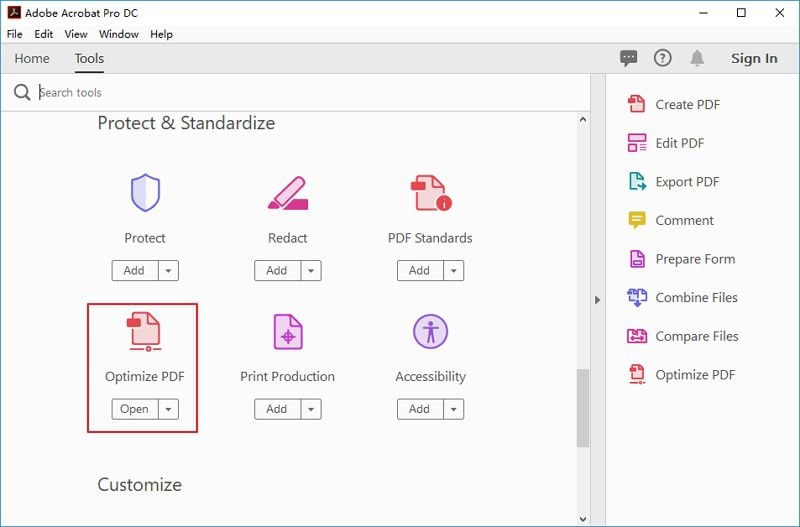
Avantages
- Ensemble complet d'outils pour l'édition, l'annotation, la conversion, la gestion des formulaires, la protection des PDF, etc.
- Fonctions avancées telles que l'OCR, le suivi des signatures, la recherche étendue dans les nuages, etc.
- Prise en charge multiplateforme pour les ordinateurs de bureau et les téléphones mobiles.
- Mise en page familière de type Windows pour une meilleure convivialité.
- Intégration approfondie avec Adobe PDFelement Cloud (DC).
Inconvénients
- Coûteux par rapport à des alternatives comme PDFelement.
- L'interface est encore un peu confuse pour de nombreux utilisateurs qui recherchent des outils spécifiques.
- La préparation des formulaires est encore un peu maladroite.
- Certains problèmes ont été signalés avec les conversions de fichiers.
#3: Nitro Pro
Nitro Pro est l'un des éditeurs de PDF les plus puissants du marché et il est très facile d'optimiser votre fichier PDF pour en réduire la taille. Mais Nitro offre également des fonctionnalités de base et avancées étonnantes en tant qu'outil de gestion PDF robuste, qui est encore étendu par Nitro Cloud dans le cadre de sa Nitro Productivity Suite. Cette intégration dans le nuage lui permet d'être un outil optimal pour le déploiement à l'échelle de l'organisation pour les grandes entreprises couvrant plusieurs pays et continents.
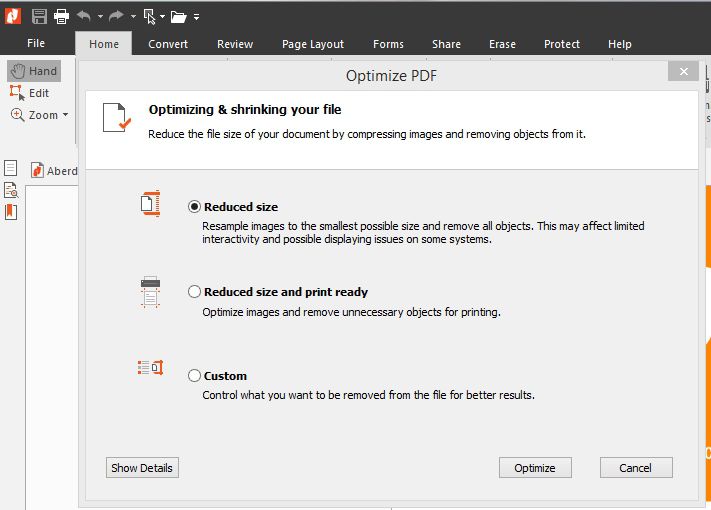
Avantages
- Interface de haute qualité et attrayante.
- Il est livré avec une suite complète d'outils PDF pour l'édition, la conversion, l'annotation, le partage, la signature électronique, etc.
- Conversion précise de PDF vers et depuis d'autres formats.
Inconvénients
- Coûteux par rapport à la plupart des autres éditeurs de PDF pour Windows.
- Pas de version Mac installable.
#4: PDF Reducer
Cet utilitaire de compression de PDF se concentre sur la réduction de la taille des fichiers PDF et est doté d'une fonction de "recompression" robuste qui permet de réduire la résolution des images et de supprimer les éléments indésirables pour "alléger" vos fichiers PDF. Le site affirme que les PDF peuvent être réduits jusqu'à 80 % de plus qu'avec d'autres utilitaires de compression de PDF. L'outil utilise plusieurs techniques de compression comme la recomposition d'images matricielles, la segmentation du contenu, le codage N&B et d'autres méthodes avancées.
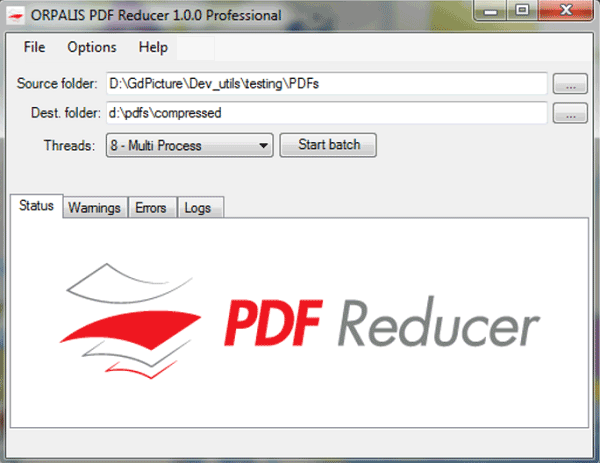
Avantages
- Excellent taux de compression.
- Compression presque sans perte.
- Des fonctionnalités supplémentaires sont disponibles dans les éditions On-Premise et Cloud du logiciel.
Inconvénients
- Prise en charge limitée des langues (seulement trois langues pour l'instant).
- Pas d'édition de PDF ni d'autres fonctions.
- Les fonctions vraiment utiles sont pour la plupart regroupées dans la version Pro.
#5: TalkHelper PDF Converter
L'interface de TalkHelper est épurée et les fonctions sont soigneusement réparties dans des menus latéraux rabattables. Vous pouvez exécuter la fonction de compression des PDF en tant que processus par lots et elle offre également d'autres options d'optimisation telles que la division des PDF. La fonctionnalité de base est la conversion de PDF, mais il offre également des outils comme la rotation, l'extraction d'images et même l'OCR.
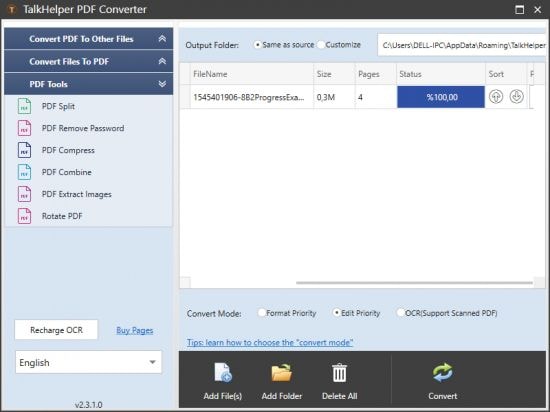
Avantages
- Interface propre, conviviale et facile à comprendre et à parcourir.
- Fonctionne avec plusieurs fichiers.
- Modes de priorité pour la conversion.
Inconvénients
- Pas de fonctionnalités d'édition, d'annotation, de protection, de signature électronique et autres pour les PDF.
- La qualité de sortie n'est pas toujours constante ou aussi bonne que celle des éditeurs de PDF plus complets.
Maintenant que nous avons vu les meilleures applications de compression de PDF pour les ordinateurs de bureau, en particulier les PC Windows, examinons quelques compresseurs de PDF en ligne qui peuvent être utilisés sur n'importe quelle plate-forme, à condition que l'appareil dispose d'un navigateur Web et soit connecté à Internet.
Les 4 meilleurs services d'extraction de PDF en ligne sur le Web
Un presseur de PDF en ligne présente plusieurs avantages, dont le moindre n'est pas qu'il n'est pas nécessaire de télécharger et d'installer une application sur votre PC. La plupart des outils de compression PDF en ligne sont disponibles sous forme de pages Web autonomes auxquelles on peut accéder par une URL directe. En général, ils disposent également d'une série d'autres outils PDF, qui font chacun l'objet d'une page distincte afin que vous puissiez les marquer d'un signet dans votre navigateur pour diverses tâches. Voici un aperçu des meilleurs services de compression de PDF en ligne.
1. Hipdf
HiPDF est un service de gestion de PDF d'élite hébergé dans le nuage. Il vous permet de compresser les PDF, de les modifier, de les convertir, de les protéger, etc. et est livré avec des modules complémentaires avancés tels que l'OCR, la signature électronique, la rédaction de contenu, le déverrouillage de PDF, etc. Au total, près de 60 outils PDF différents sont réunis en un seul, ce qui en fait l'une des suites PDF en ligne les plus complètes du Web.

Les principales fonctions offertes par HiPDF sont la conversion de PDF de et vers, les outils d'image, la gestion des pages et des fichiers, la sécurité des PDF, l'édition des PDF, etc. Il est également bien intégré aux autres produits de Wondershare, comme PDFelement Sign pour la signature de PDF et PDFelement version de bureau pour une gestion complète des documents sur Windows et Mac.
Avantages
- Toute une série de fonctions PDF, dont la compression, l'édition, l'annotation, la protection, l'organisation, l'extraction d'images et bien d'autres encore.
- Page centrale à partir de laquelle on peut accéder rapidement à tous les outils PDF.
- API pour intégrer le service aux flux de travail PDF dans les grandes organisations.
- Fonctions avancées pour la sécurité, l'OCR, etc.
- Conversion rapide et compression PDF de haute qualité qui préserve la visibilité du contenu de sortie.
- Nouvelle fonction permettant de convertir les PDF au format Apple macOS Pages.
- Intégration pratique avec des plateformes de stockage en nuage comme Dropbox et Google Drive.
- Conversion et compression précises.
Inconvénients
- Il faut acheter la version Pro pour bénéficier des fonctions avancées.
#2: Sejda PDF Editor
Les outils PDF de Sejda sont entièrement en ligne, mais il existe également une version de bureau si vous êtes prêt à vous engager dans un plan annuel facturé sur une base mensuelle. Sejda offre un bon mélange d'utilitaires PDF de base et avancés dans plusieurs catégories telles que l'édition et la signature, la fusion, la division, la conversion, la sécurité et la compression, ainsi qu'une gamme d'outils tels que l'OCR, la réparation de fichiers, la mise à l'échelle des gris, l'ajout d'en-têtes et de pieds de page, etc.
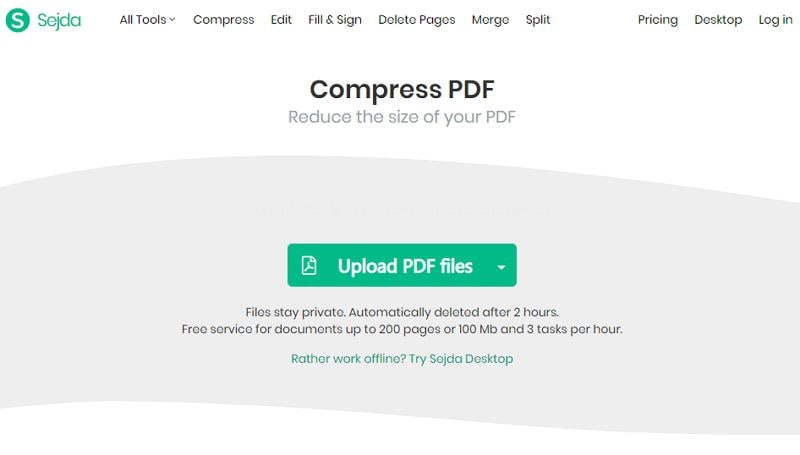
Avantages
- Des limites généreuses d'utilisation gratuite de 200 pages ou 100MB de taille de fichier jusqu'à 3 tâches par heure.
- Les fichiers sont supprimés automatiquement au bout de quelques heures, ce qui permet d'éviter que vos documents ne flottent indéfiniment sur le nuage.
- Mises à niveau abordables à partir de 5,25 $ par mois pour le combo web+bureau (plan annuel uniquement).
Inconvénients
- Pas de création de PDF, de gestion de formulaires (sauf le simple remplissage de formulaires), d'annotation et d'autres fonctions PDF de base.
- Les outils avancés ne sont disponibles que sur le plan annuel.
#3: Smallpdf
Smallpdf est certainement plus cher pour un service de compression de PDF, mais il est fourni avec plusieurs autres outils PDF en ligne tels que l'édition, la conversion, la sécurité, la signature et la gestion des pages. Vous ne trouverez pas de fonctions avancées telles que l'OCR ou la reconnaissance des champs de formulaire, mais il fait le travail, et rapidement.

Avantages
- 100% en ligne et accessible de n'importe où.
- Interface propre et épurée.
- Des commandes simples pour une expérience utilisateur optimale.
Inconvénients
- Coûteux par rapport à des applications de bureau plus complètes comme Acrobat et PDFelement.
- Options de conversion limitées.
- Pas de fonctions avancées comme l'OCR.
#4: ILovePDF
Un autre utilitaire PDF en ligne très apprécié et doté d'un bon moteur de compression est ILovePDF. Les outils de ce service en ligne sont principalement axés sur la conversion et la gestion des pages, mais il dispose de quelques outils utiles pour la sécurité, la pagination, etc. Il existe également un utilitaire de bureau qui offre la plupart des fonctions de la version en ligne.

Avantages
- Conversion rapide.
- Des fonctionnalités utiles comme la validation de la conformité PDF/A.
- Outils complets d'organisation des PDF.
Inconvénients
- Ensemble de fonctionnalités limité - pas d'édition, sauf pour la pagination et le filigrane.
- La version gratuite (utilisateurs enregistrés) a un traitement par lots limité.
Quels sont les meilleurs utilitaires hors ligne et en ligne parmi ces 9 meilleurs compresseurs de PDF ?
Ensemble, ces outils et services de compression de PDF hors ligne et en ligne constituent la liste des 9 meilleurs compresseurs de PDF. Votre choix d'outils dépend des tâches que vous prévoyez d'effectuer régulièrement sur vos flux de travail PDF. Si la plupart d'entre eux proposent des versions gratuites ou des périodes d'essai gratuites, le véritable pouvoir réside dans les mises à niveau payantes. Les plans annuels sont plus abordables mais nécessitent un engagement sur 12 mois. Notre examen de ces outils de compression PDF révèle que PDFelement, ainsi que HiPDF, offrent le meilleur équilibre entre prix, fonctionnalité, précision et vitesse. Tous deux sont de véritables utilitaires multiplateformes et de véritables éditeurs de PDF capables de supporter de lourdes charges de travail au quotidien. Vous pouvez les essayer gratuitement et voir si c'est ce que vous recherchez.
Téléchargement gratuit ou Acheter PDFelement
Téléchargement gratuit ou Acheter PDFelement
 100% sécurisé |
100% sécurisé |




Clara Durand
chief Editor